2 Cara Mudah Untuk Copy Paste Sheet Pada Microsoft Excel
Copy Paste Sheet - Salah satu kegiatan yang sudah pasti akan ditemui dalam Microsoft Excel adalah copy dan paste.
Proses copy dan paste ini bisa dilakukan pada banyak hal dalam Excel dan satu diantaranya adalah pada Sheet atau Worksheet.
Pada proses tersebut copypaste bisa dilakukan pada seluruh bagian Sheet dan bisa juga dilakukan hanya pada bagian tertentu saja.
Dalam artikel ini kita akan bahas bagaimana cara copy dan paste pada Worksheet Excel secara langsung.
Cara Mudah Copy Paste Sheet Excel
Seperti yang disebutkan diatas bahwa copy dan paste ini bisa dilakukan pada sebagian atau seluruhnya secara mudah.
Jika memang ingin melakukan copy dan paste secara penuh untuk satu sheet Excel maka kita bisa melakukannya secara langsung.
Maksudnya untuk copy dan paste secara langsung satu sheet kita tidak perlu copy dan paste satu persatu.
Selanjutnya untuk copy dan paste pada Sheet Excel ini bisa dilakukan dengan menggunakan beberapa cara.
Pada artikel ini kita hanya akan menggunakan dua cara saja dan mungkin salah satu caranya merupakan cara yang sering kita lakukan.
1. Cara Copy Paste Sheet Excel Melalui Klik Kanan
Untuk pembahasan yang pertama mari kita copy dan pastekan Sheet Excel dengan menggunakan klik kanan.
Langkah - langkahnya adalah sebagai berikut :
- Klik kanan pada Nama Sheet yang akan dicopy paste
- Klik Move or Copy
- Ceklis kotak Create a copy
- Klik OK
Hanya dengan menggunakan empat langkah diatas maka secara otomatis Sheet yang kita tuju akan dicopy pastekan.
Hasil tersebut akan membuat duplikat pada keseluruhan Sheet bukan hanya pada satu bagian saja.
2. Cara Copy Paste Melalui Tab Home
Selanjutnya yang kedua kita akan copy dan paste Sheet Excel melalui Tab Home pada Microsoft Excel.
Langkah - langkahnya adalah sebagai berikut :
- Klik Sheet yang akan dicopy dan pastekan
- Klik Tab Home
- Klik menu Format yang akan pada kelompok Cells
- Klik Move or copy sheet
- Ceklis kotak Create a copy
- Klik OK
Dengan menggunakan enam langkah diatas maka secara otomatis Sheet yang kita tuju akan diduplikasi atau digandakan.
Dari kedua cara diatas silahkan cukup pilih salah satu cara saja unuk melakukan copy dan paste pada Sheet Excel.
Karena dengan menggunakan dua cara diatas hasilnya pada copy dan paste tentu akan sama saja.
Hanya saja memang untuk cara yang kedua langkah - langkahnya sdikit lebih panjang dibandingkan dengan langkah yang pertama.
Itulah alasaannya kenapa diatas disampaikan bahwa cara yang pertama mungkin menjadi cara yang paling sering dilakukan untuk copy paste Sheet Excel.
Itulah pembahasan kita kali ini tentang cara mudah copy dan paste Sheet Excel, semoga bermanfaat untuk semua pembaca.

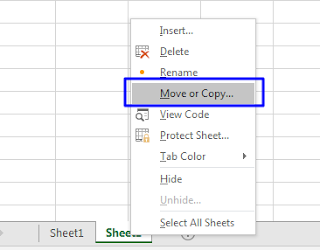
Post a Comment for "2 Cara Mudah Untuk Copy Paste Sheet Pada Microsoft Excel"